腾讯云服务器购买
访问腾讯云官网,微信登录,然后搜索轻量应用服务器。
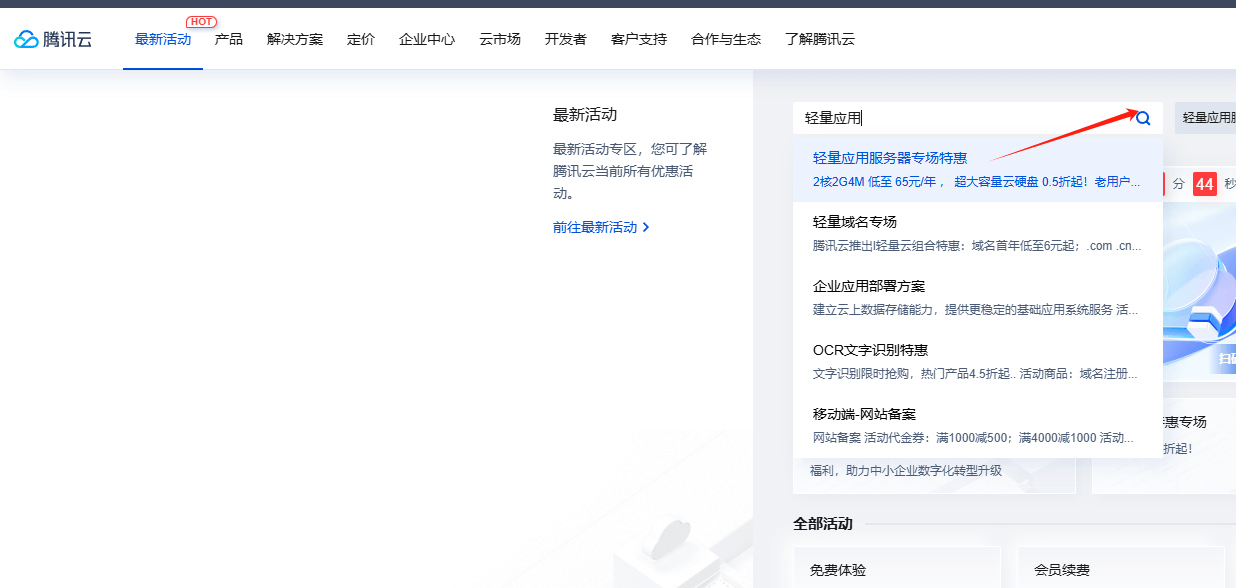
立即选购。
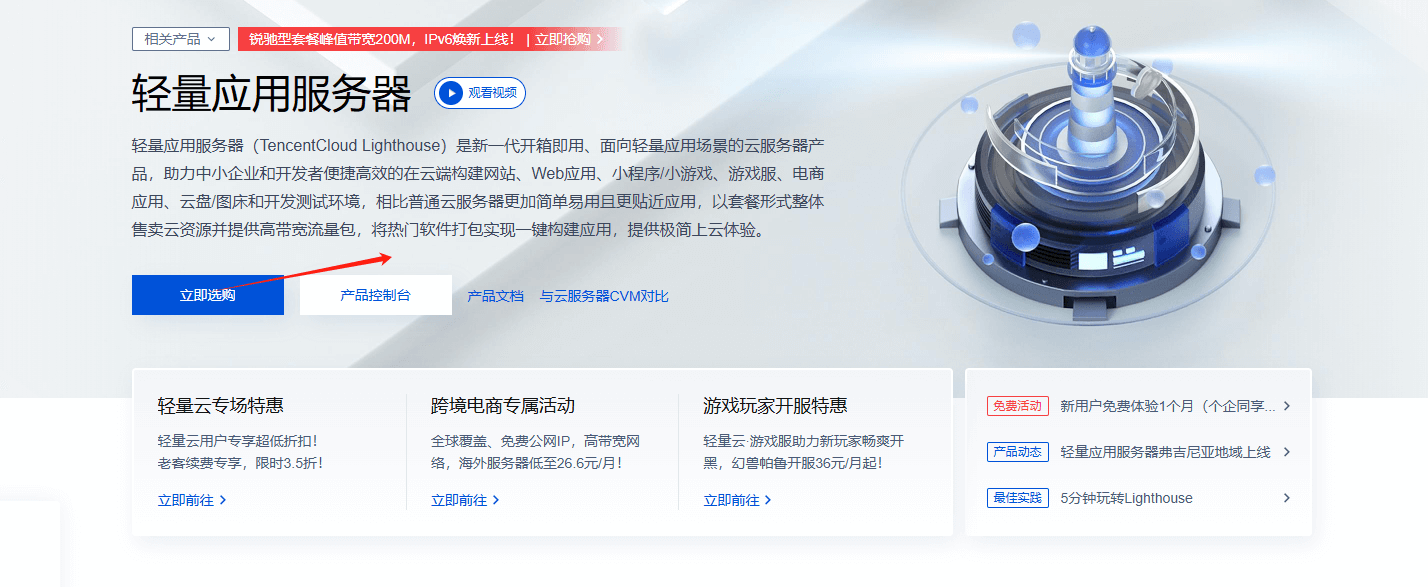
选择宝塔linux面板或者wordpress都可以,地域选择的话市场在哪里你就选哪里。
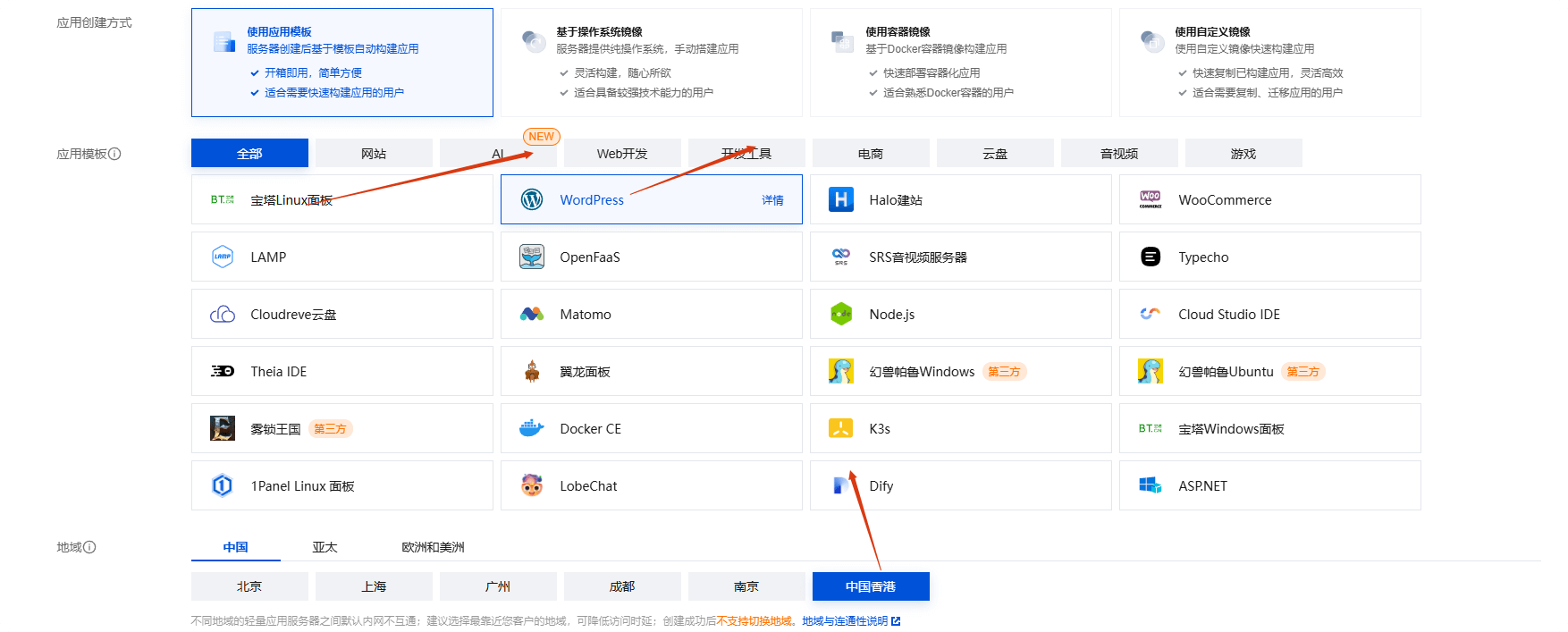
锐驰型容量较大,速度快,处理并发能力强,如果预算不充足可以像我一样选个入门型即可,时限根据需求选择。
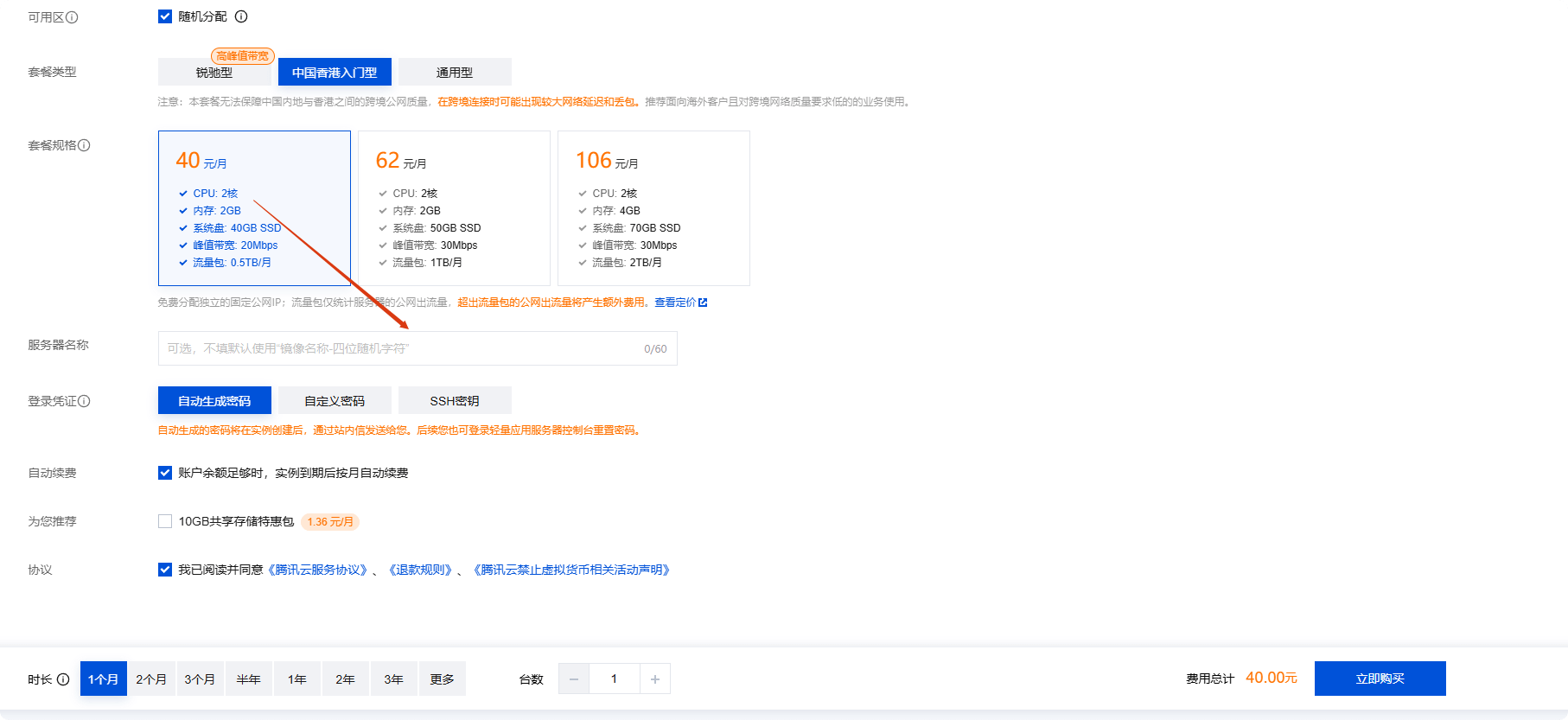
支付选择。
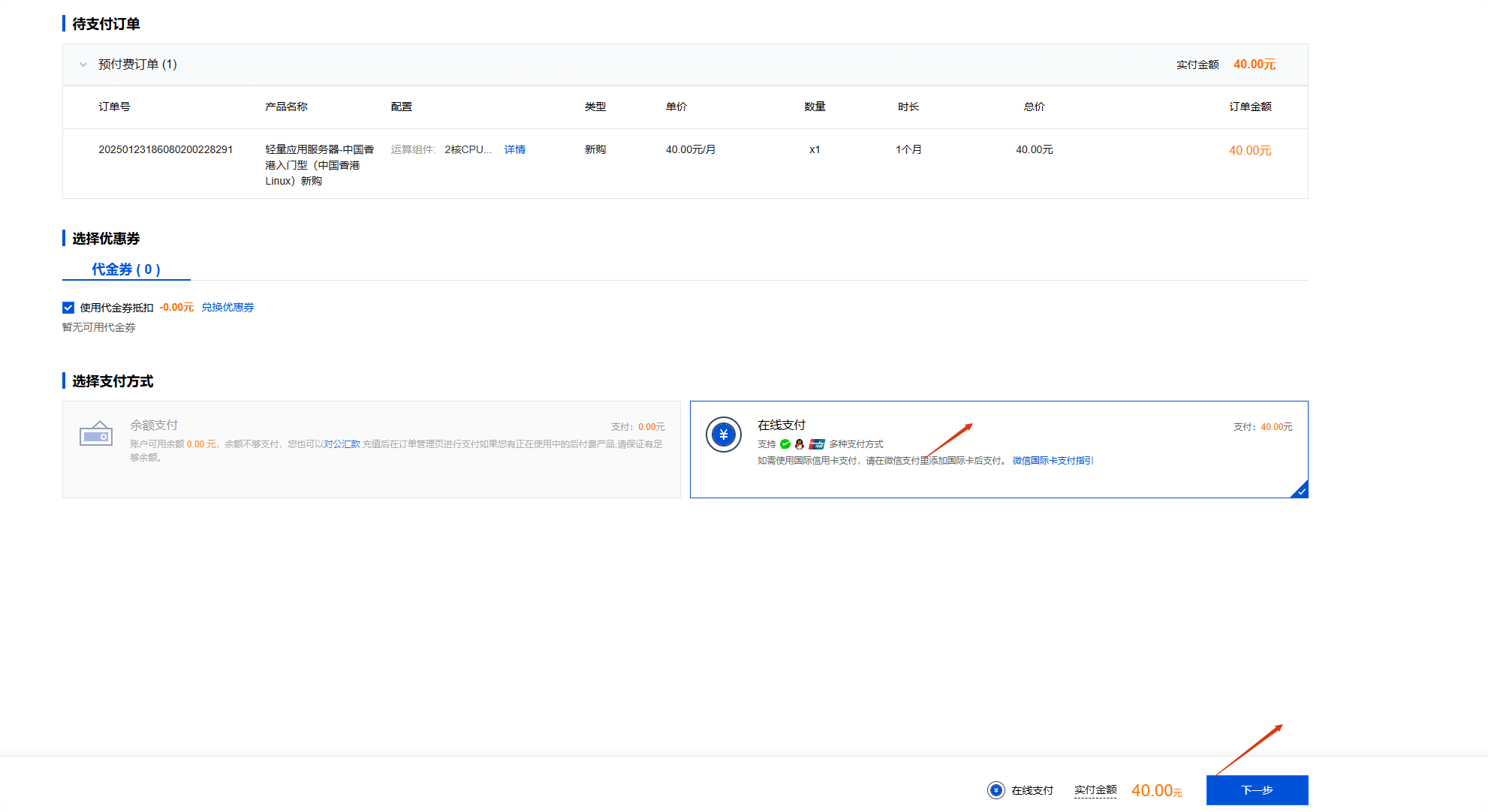
购买成功直接点击查看实例。
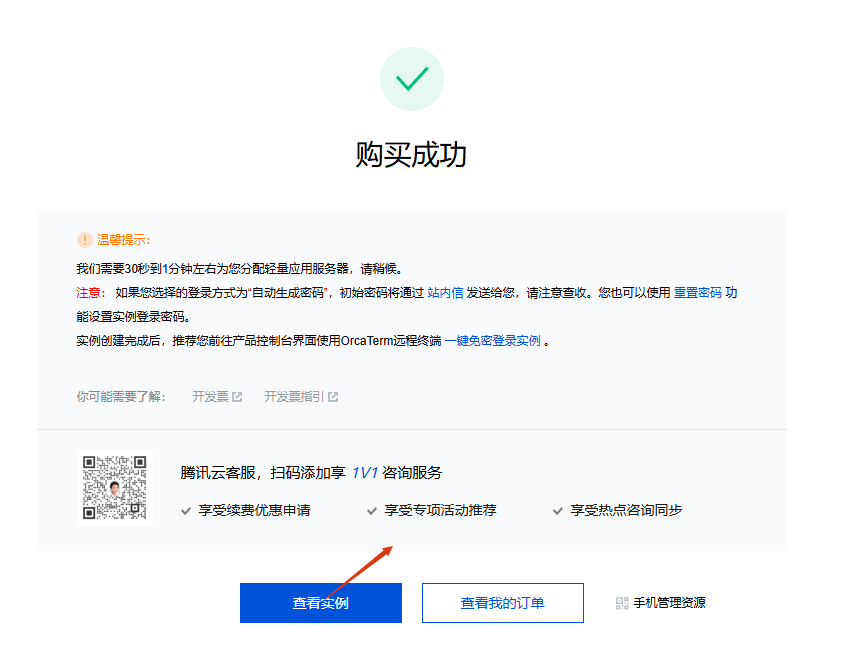
实例创建中。
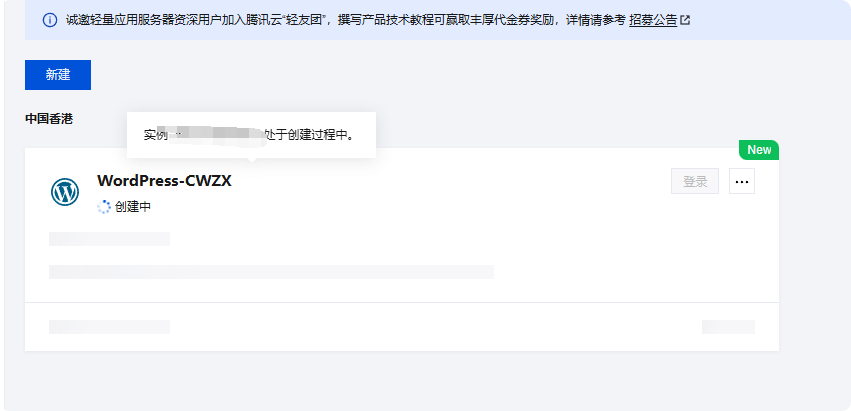
实例创建完成,下面是服务器信息和IP地址。
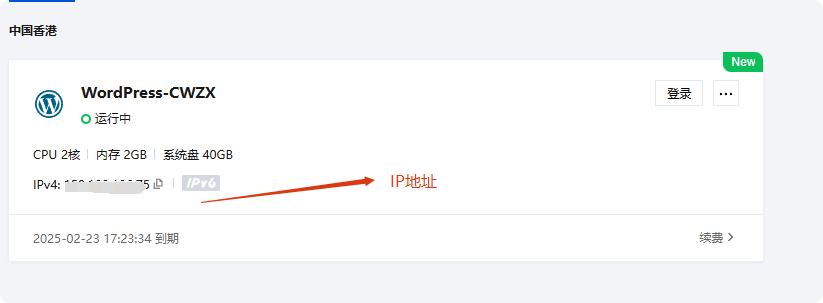
SSL安装教程
登录腾讯云轻量应用服务器,搜索SSL证书。
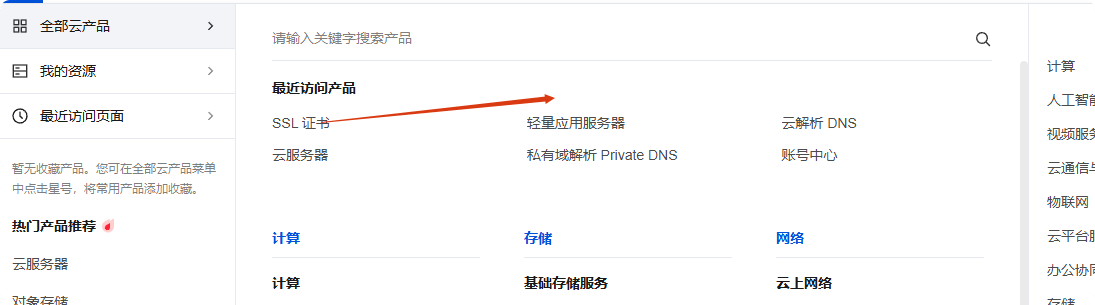
申请免费证书。
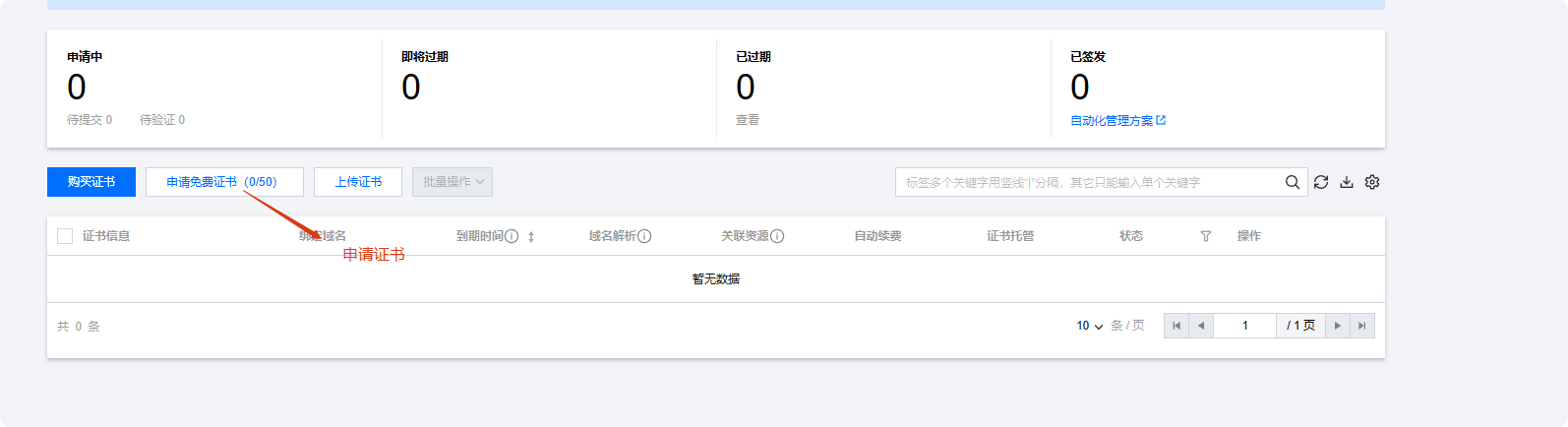
输入域名,选择自动DNS验证,直接提交申请。

申请免费的证书就够了。
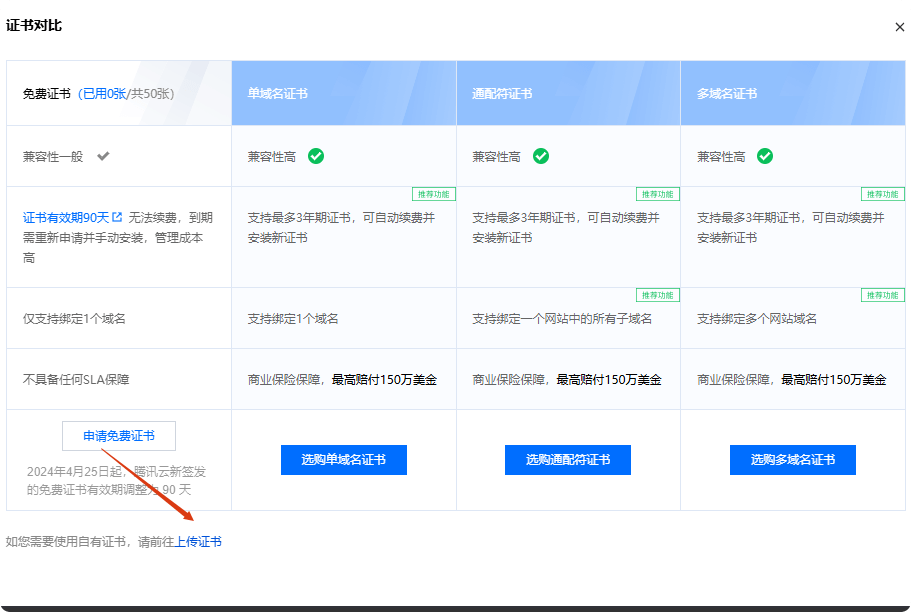
等一会儿签发成功,顺便下载备份一下。选择有crt和key文件的。
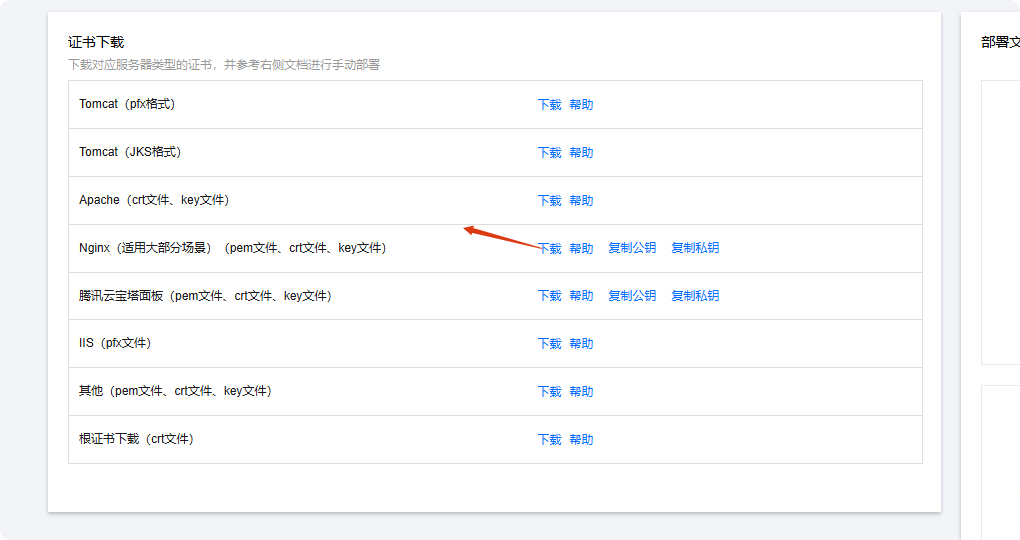
进入防火墙放开https 443端口。

回到证书界面,点击部署SSL证书。
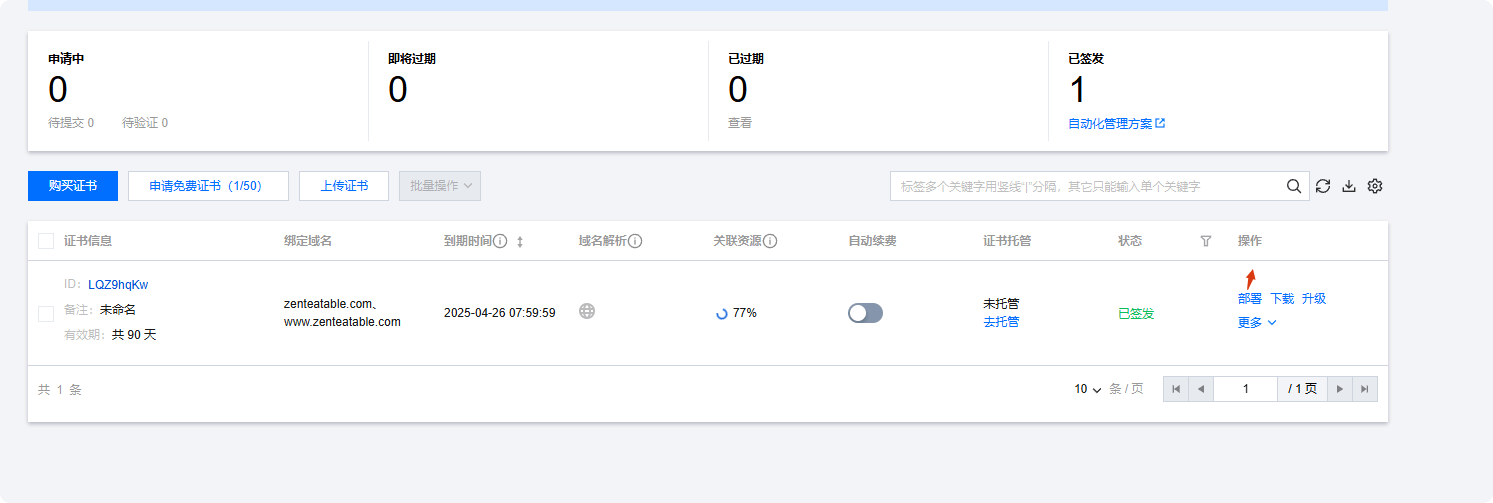
勾选轻量应用服务器,域名两个都打勾。
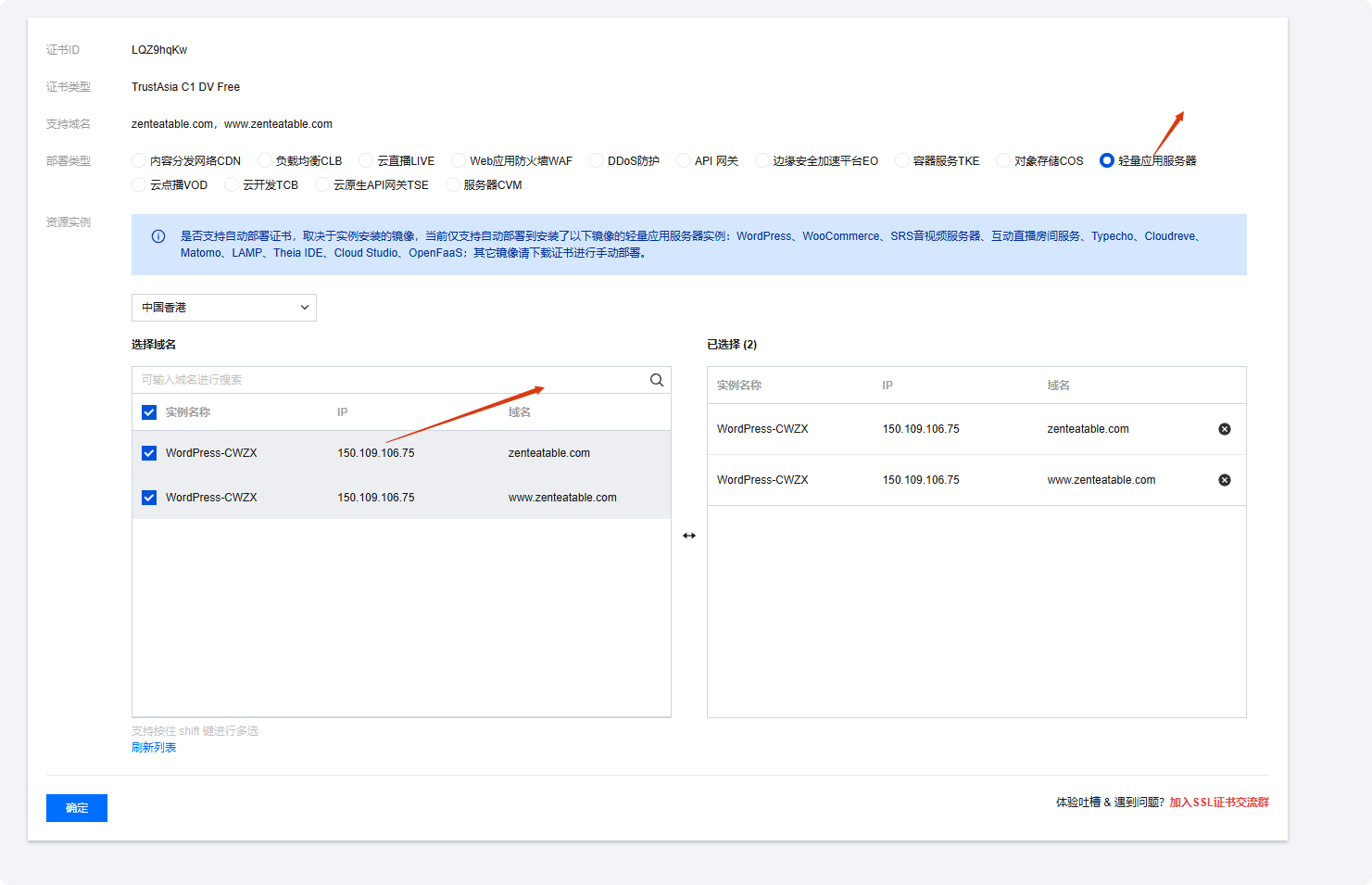
下一步,等待部署。
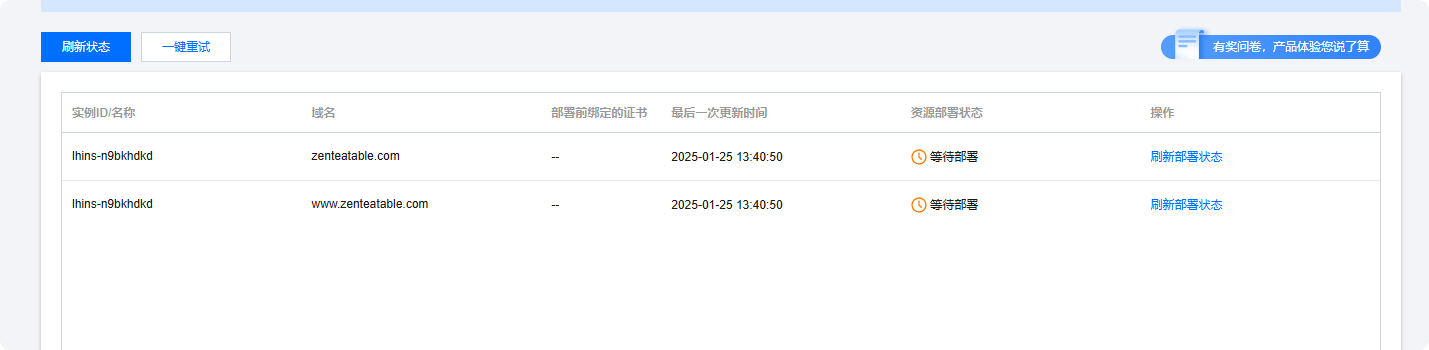
部署成功。

如果还不行,下载winSCP
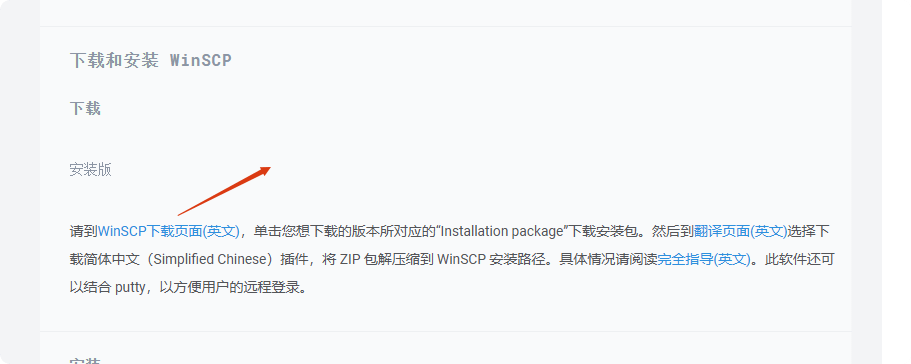
直接下载安装。
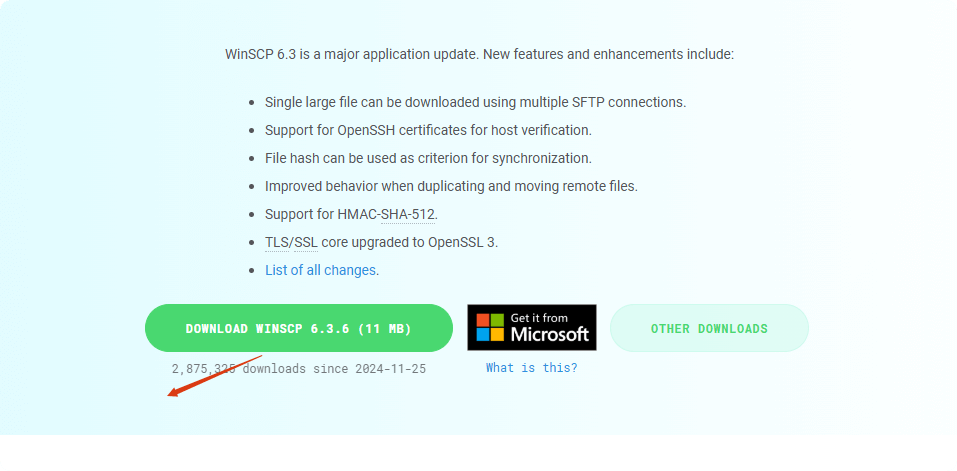
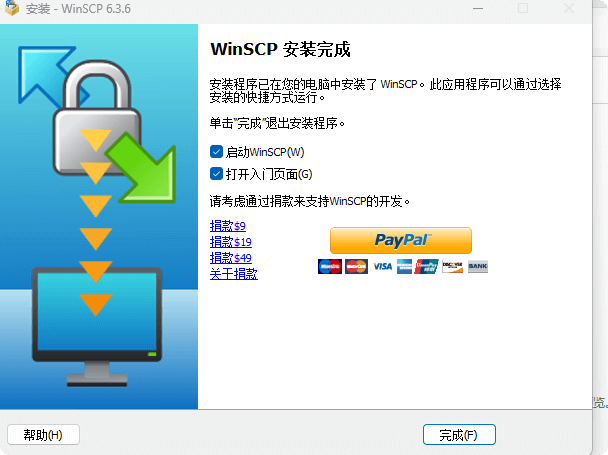
输入你的账号密码,没有或者忘记就重置。

选择SCP协议,端口号22。
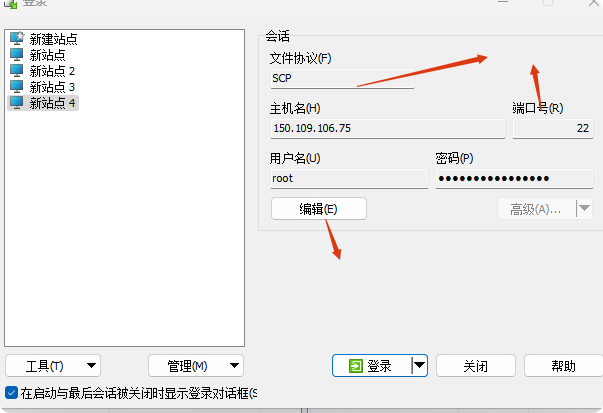
然后把下载的SSL证书文件中的KEY和CERT,两个直接上传到/www/server/nginx/conf下面。
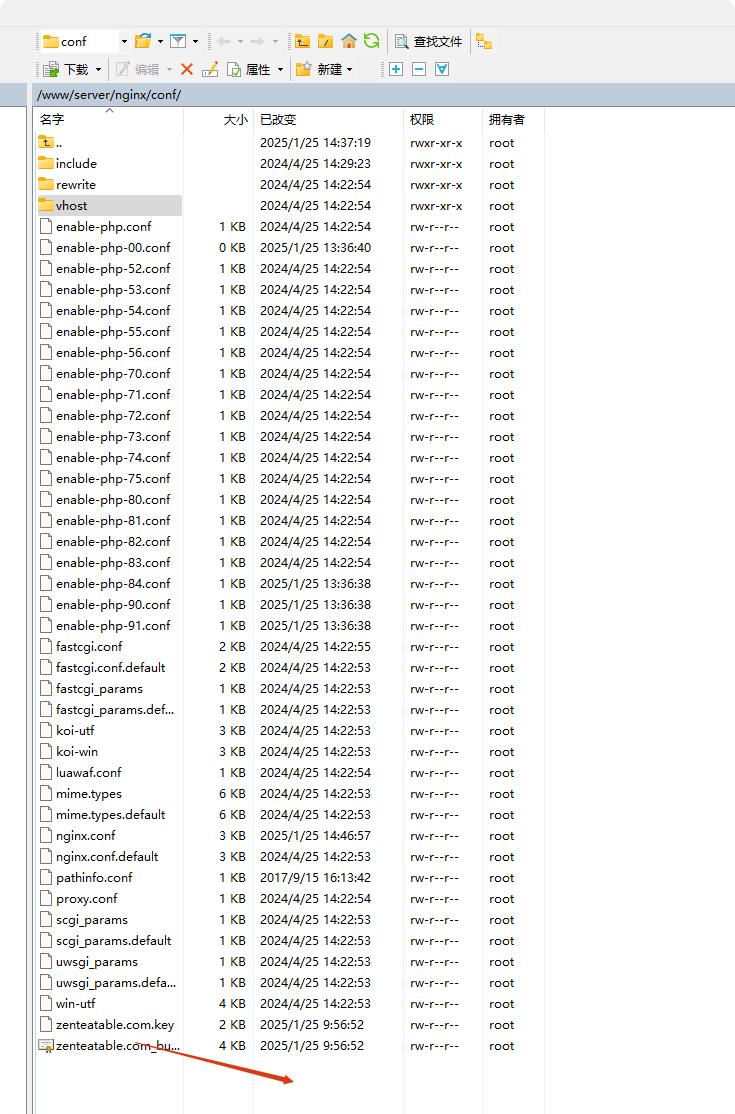
然后编辑下面的nginx.conf文件。用notepad或者记事本。
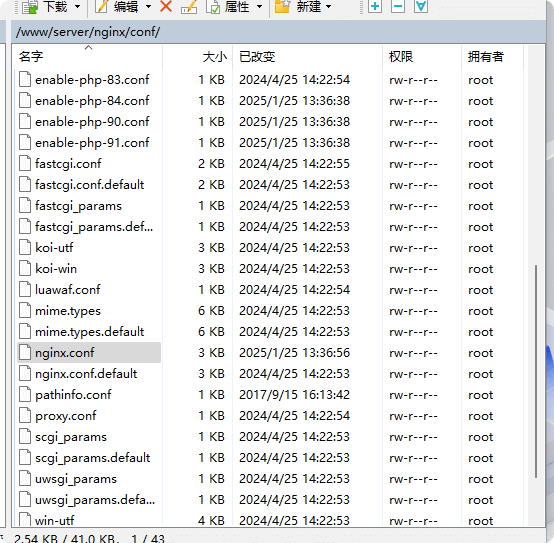
server下面的文件改掉,记住这里面\\你的路径也要是\\
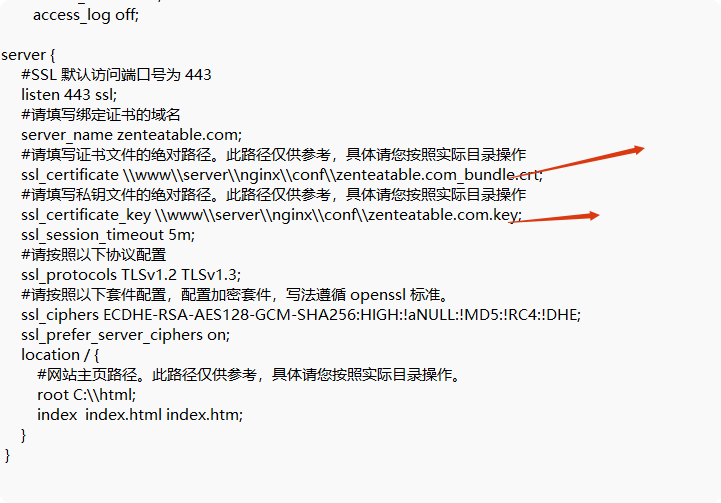
server {
#SSL 默认访问端口号为 443
listen 443 ssl;
#请填写绑定证书的域名
server_name zenteatable.com;
#请填写证书文件的绝对路径。此路径仅供参考,具体请您按照实际目录操作
ssl_certificate \\www\\server\\nginx\\conf\\zenteatable.com_bundle.crt;
#请填写私钥文件的绝对路径。此路径仅供参考,具体请您按照实际目录操作
ssl_certificate_key \\www\\server\\nginx\\conf\\zenteatable.com.key;
ssl_session_timeout 5m;
#请按照以下协议配置
ssl_protocols TLSv1.2 TLSv1.3;
#请按照以下套件配置,配置加密套件,写法遵循 openssl 标准。
ssl_ciphers ECDHE-RSA-AES128-GCM-SHA256:HIGH:!aNULL:!MD5:!RC4:!DHE;
ssl_prefer_server_ciphers on;
location / {
#网站主页路径。此路径仅供参考,具体请您按照实际目录操作。
root C:\\html;
index index.html index.htm;
}
}保存打开网站即可,或者reload一下nginx。
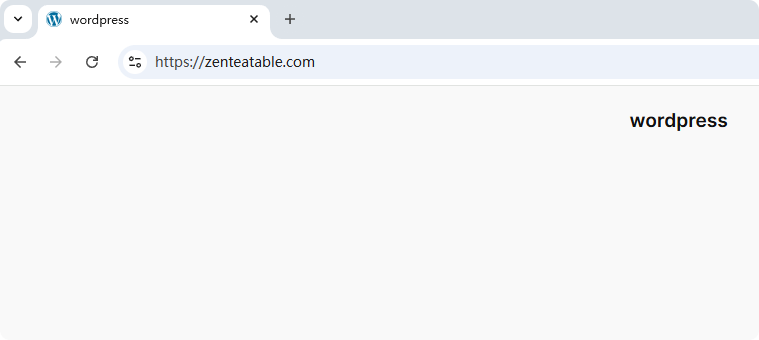
域名解析
安装好了SSL证书,直接登入wordpress后台设置,把IP改成真实域名。HTTP如果有带S,S不能删,如果没带,先安装证书强制HTTPS再改。
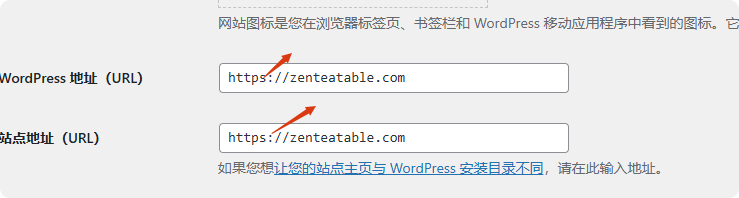
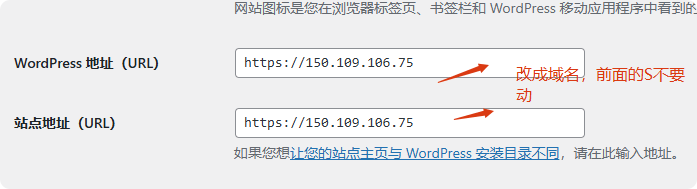
再次登录就是域名带安全锁的。
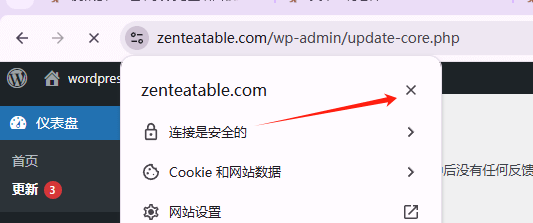
安装宝塔面板
一般是默认安装好的,先进入防火墙放开宝塔默认端口8888。

面板地址如图。
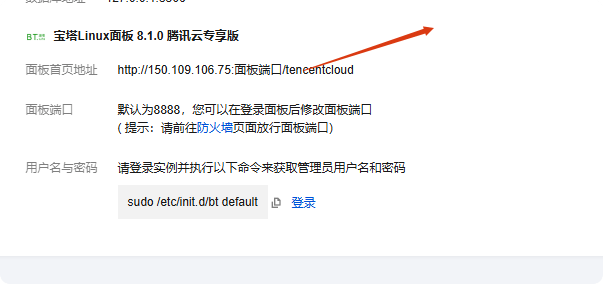
登录。

如果忘了账号密码,或者第一次进入,回到腾讯云,然后SSH登录服务器内部,输入 bt default命令即可显示。
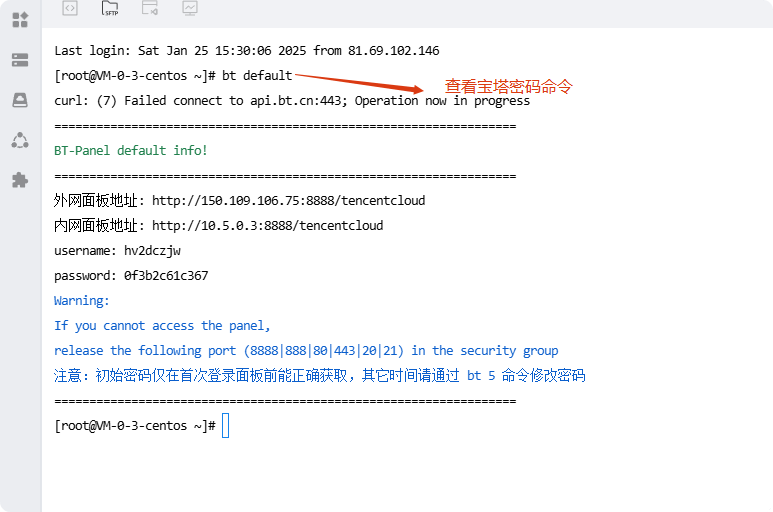
下面就是正常登录流程,面板操作也很简单。

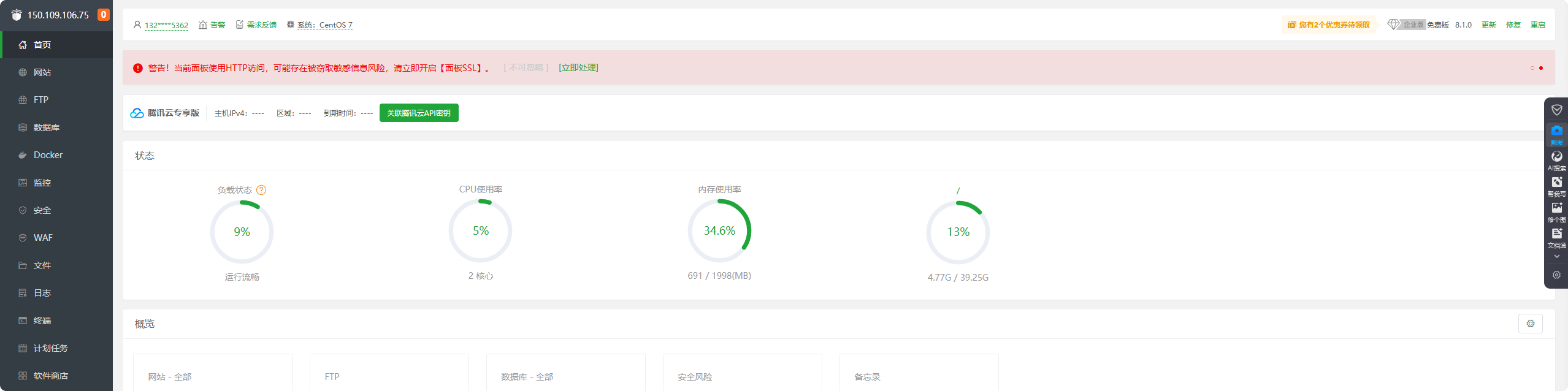
默认8888端口一般不安全,可以在腾讯云服务器里面修改端口或者你如果像我一样很少用面板,直接拒绝即可,需要登录的时候再暂时放开。
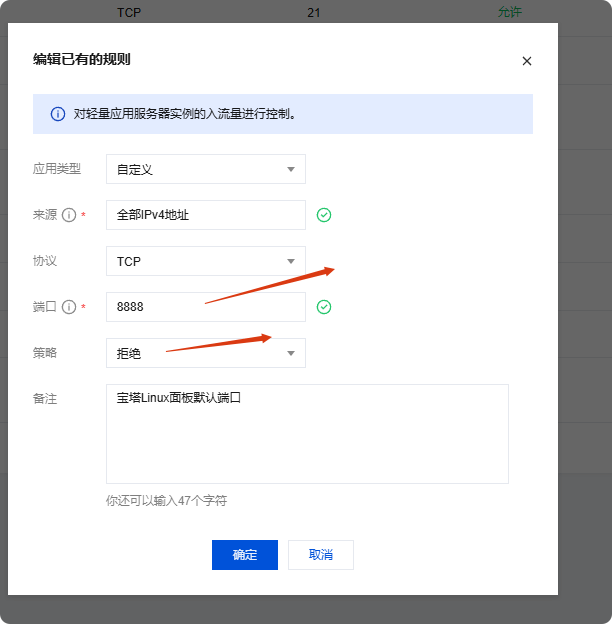
腾讯云安装WordPress网站
获取wp后台信息
点击实例

切换选项卡到应用管理。
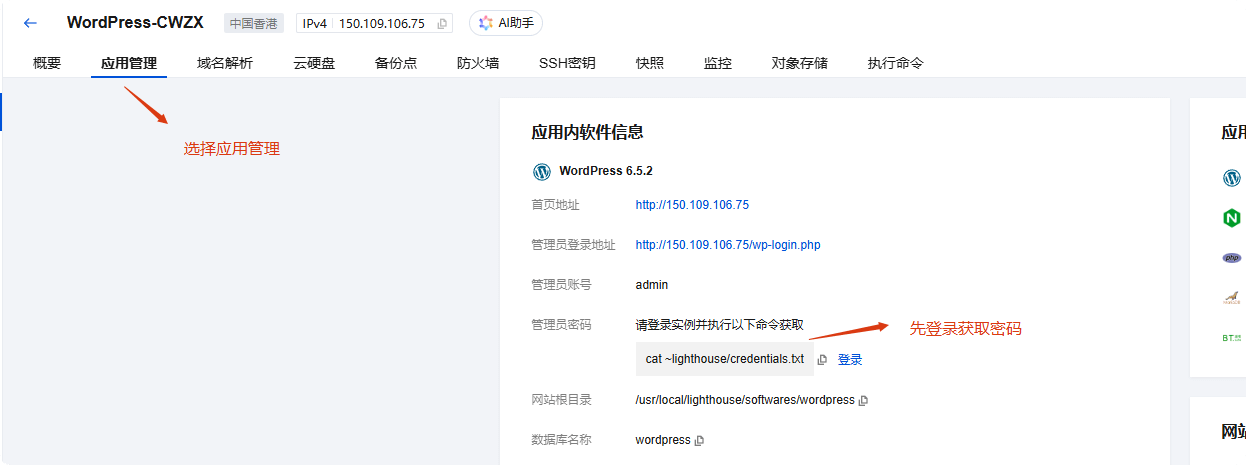
复制密码命令并点击蓝色登录字眼。
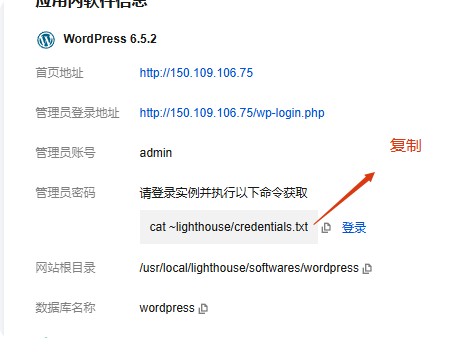
免密连接,建议后面设置一下密码和SSH连接。
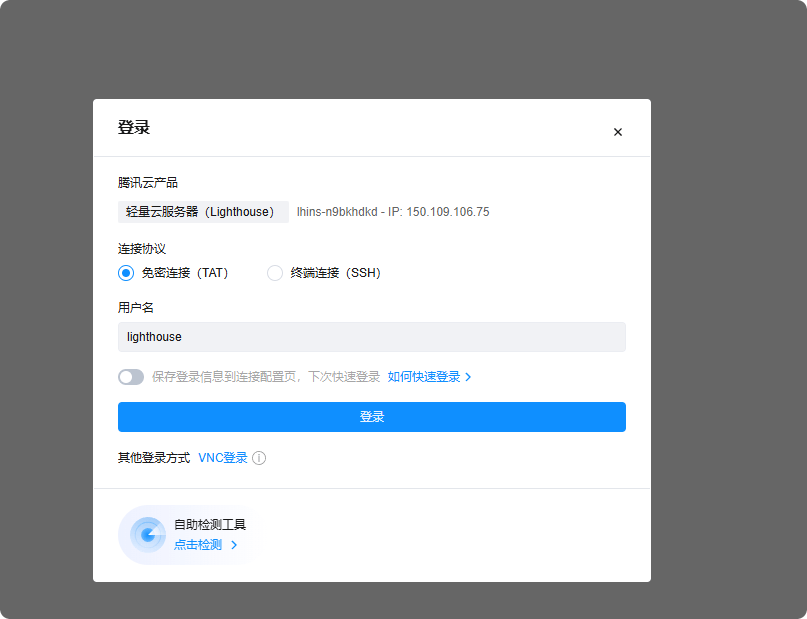
粘贴密码命令并回车。
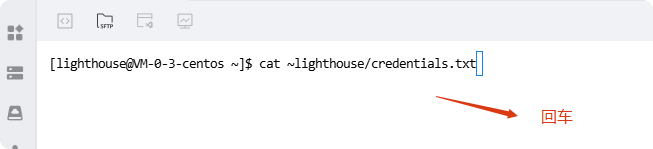
得到wp后台账号密码等信息。
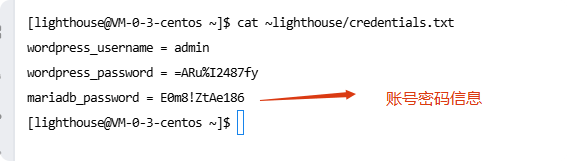
腾讯云服务器怎么做域名解析
先确认一下公网IP地址,做DNS解析用的是公网IP,一定不要搞错。

添加域名。

如果域名不在腾讯云或者绑定在其他服务器上,可以用取回域名取回。
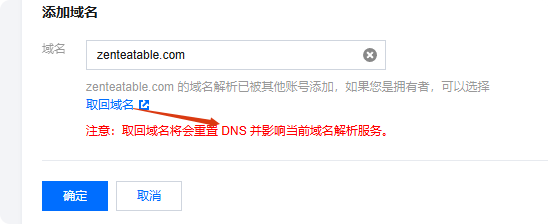
在DNS托管的服务器添加TXT记录,或者域名供应商下添加都可以。

例如我是新网购买的,直接添加这个TXT记录。

回到腾讯云刷新一下就可以了。

但是这时候NS还没转移,点击未使用云解析DNS地址。

把两个NS地址都复制到新网上面去。
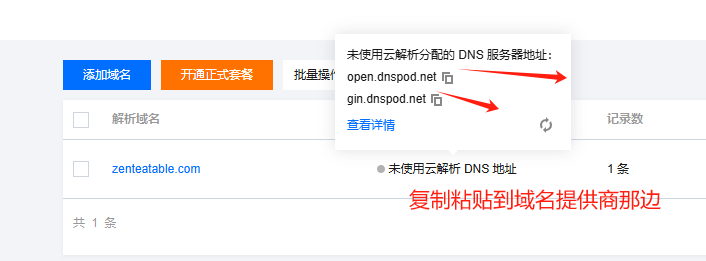
粘贴腾讯云的NS。
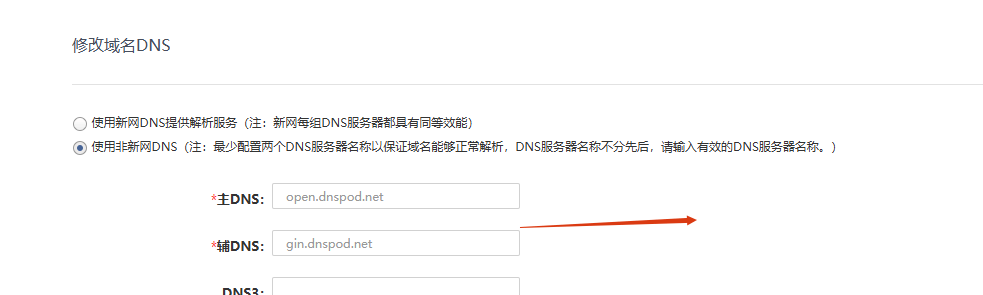
此时就显示正常了。

最后添加两个A记录,一个@+公网IP,一个www+公网IP即可。
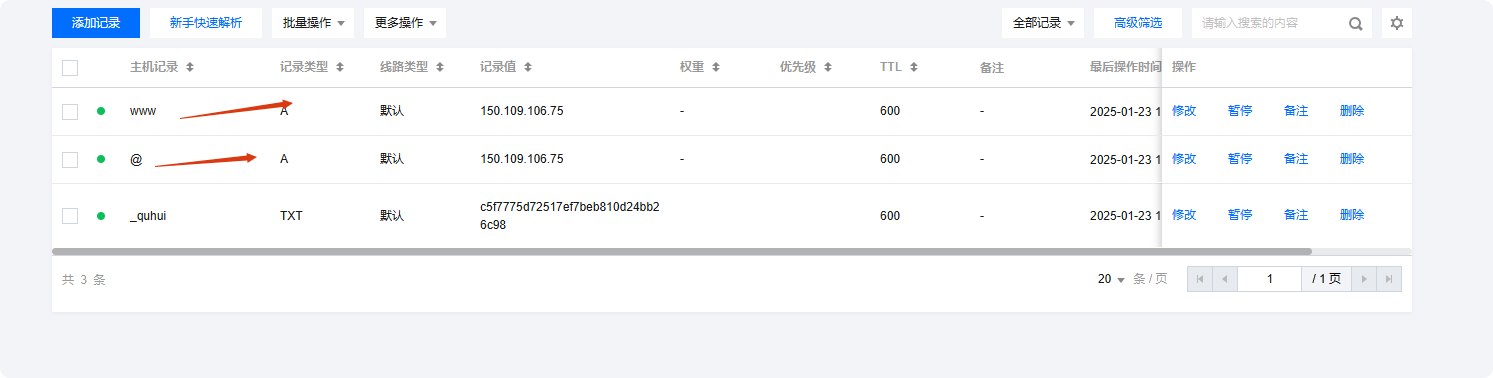
如何在腾讯云服务器安装wordpress
浏览器输入登录地址。
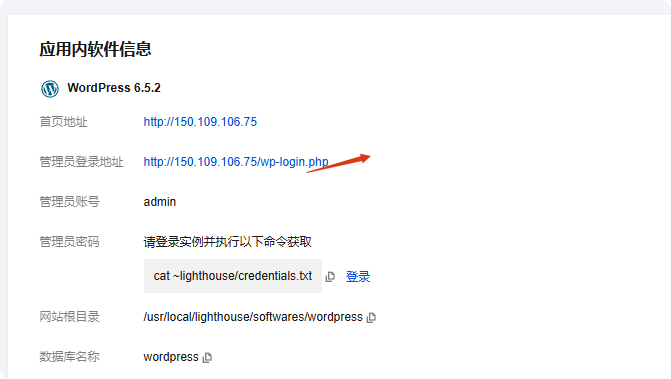
密码注意前面的=要加进去,不然一直提示密码错误。
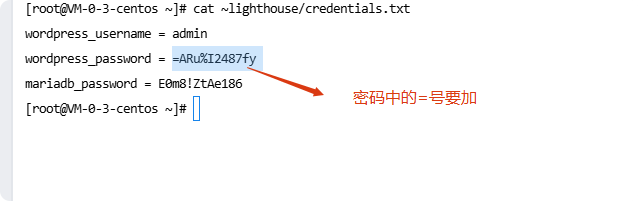
输入之后就可以正常登录wordpress后台了。
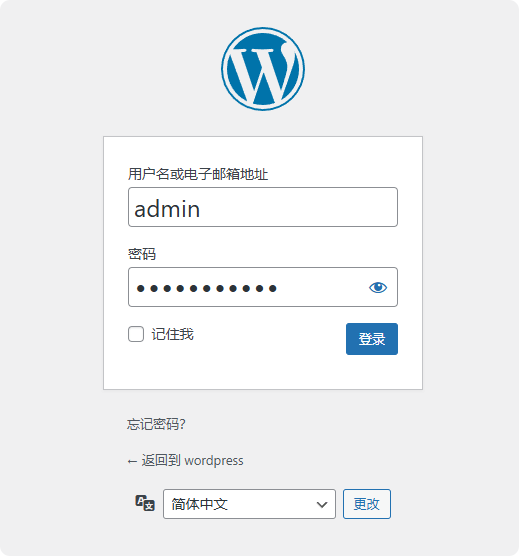
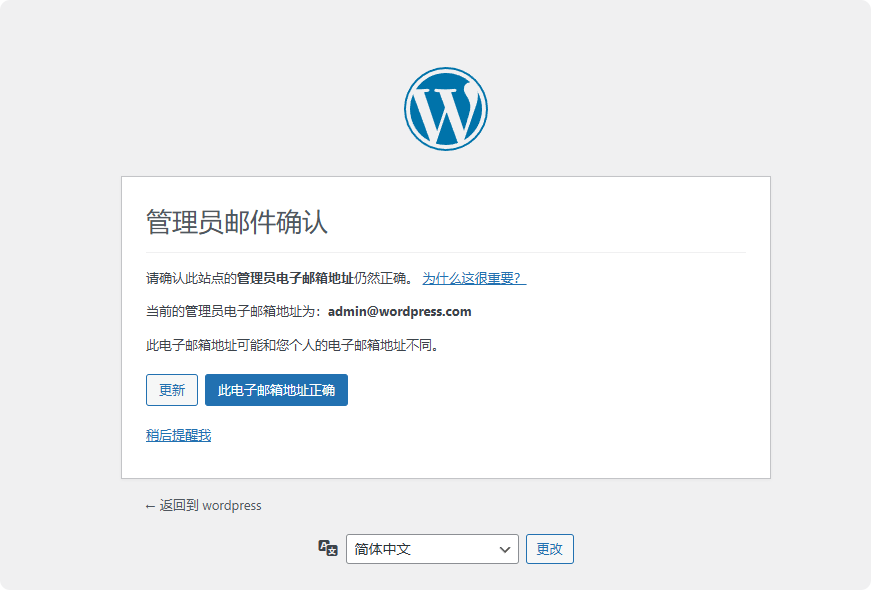
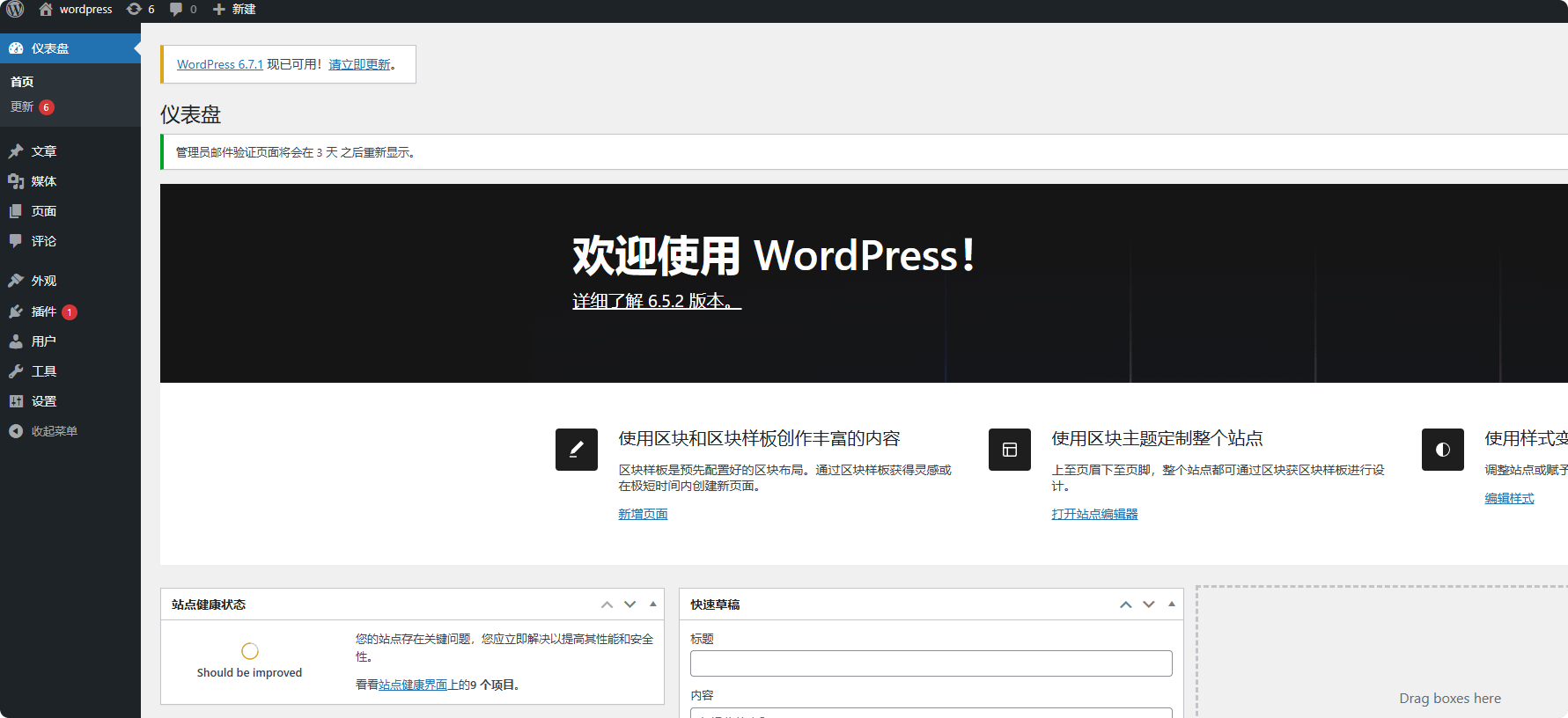
相关文章
18个 WordPress SEO 优化技巧
Ahrefs 教程:流量分析、关键词研究与外链挖掘实操指南(含视频)
Astra主题教程:WordPress外贸建站全流程视频
关键词密度多少才合理?Google SEO 最怕这两种情况
外贸建站教程:WoodMart快速搭建高颜值B2C独立站(2025)
使用Vultr搭建wordpress网站教程(图文视频)
使用谷歌关键词规划师教程
Perfmatters教程:一步步教你移除无用JS、CSS,提升页面加载速度